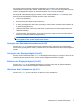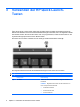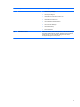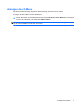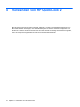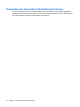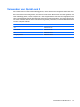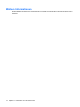Pointing Devices and Keyboard - Windows Vista
Konfigurieren von QuickLook 2
So konfigurieren Sie QuickLook 2:
1. Öffnen Sie Microsoft® Outlook.
QuickLook 2 zeigt zwei Symbole in der Outlook-Symbolleiste an:
Mit dem Symbol „QuickLook 2-Einstellungen“ können Sie Einstellungen für die automatische
Erfassung von Daten festlegen.
Mit dem Symbol „QuickLook-Erfassung“ können Sie QuickLook 2-Informationen auch manuell
abrufen.
HINWEIS: Für die meisten Aufgaben wird das Symbol „QuickLook 2-Einstellungen“ verwendet.
2. Klicken Sie in der Outlook-Symbolleiste auf das Symbol QuickLook 2-Einstellungen.
Das Dialogfeld „QuickLook 2 Preferences“ wird geöffnet.
3. Legen Sie folgende Einstellungen fest:
●
Wann QuickLook 2 Informationen aus Outlook abrufen und auf Ihrer Festplatte speichern soll
●
Welche Datenarten für Kalender, Kontakte, E-Mail und Aufgaben angezeigt werden sollen
4. Wählen Sie bei Bedarf Sicherheitseinstellungen aus, und legen Sie eine persönliche
Identifikationsnummer (PIN) fest.
Konfigurieren von QuickLook 2 11